Мастер-Тур(15):Список услуг по классу и Доп. описания — различия между версиями
| [непроверенная версия] | [непроверенная версия] |
Kiriy (обсуждение | вклад) (→Работа в системе) |
Kiriy (обсуждение | вклад) |
||
| Строка 8: | Строка 8: | ||
==Введение== | ==Введение== | ||
| − | В программе имеется возможность создавать свои [[Мастер-Тур(15):Классы услуг|классы услуг]], но нужно учитывать, что этих классов | + | В программе имеется возможность создавать свои [[Мастер-Тур(15):Классы услуг|классы услуг]], но нужно учитывать, что этих классов не должно быть много. Более подробного описания класса услуги можно добиться, используя справочник '''Список услуг по классу и Доп. описания'''. Например, в классе услуг ''Доплаты'' можно вести списки доплат за услуги ''Цветы в номер'', ''Детская кроватка'', ''Билеты в театр'' и многое другое.<br /> |
| − | + | Расширить описание услуг, входящих в этот класс, можно, установив признаки доп. описание 1 и доп. описание 2.<br /> | |
| − | |||
| − | Расширить описание услуг, входящих в этот класс, можно, установив признаки | ||
==Работа в системе== | ==Работа в системе== | ||
| − | В справочники Список услуг по классу и Доп. описания можно попасть из основного меню турпрограмм, перейдя в '''Справочники → Услуги → Классы услуг → Список услуг по классу и Доп. описания''' (ссылка на страницу <code>''<nowiki>http://ip-адрес сервера/TourPrograms/ServiceForListServiceClasses</nowiki>''</code>). | + | В справочники '''Список услуг по классу и Доп. описания''' можно попасть из основного меню турпрограмм, перейдя в '''Справочники → Услуги → Классы услуг → Список услуг по классу и Доп. описания''' (ссылка на страницу <code>''<nowiki>http://ip-адрес сервера/TourPrograms/ServiceForListServiceClasses</nowiki>''</code>). |
===Список услуг по классу=== | ===Список услуг по классу=== | ||
| + | Начиная с версии 15 релиза 9 и выше доступен новый справочник '''Список услуг по классу'''. Он предназначен для создания новых, просмотра и редактирования существующих услуг по выбранному классу.<br /> | ||
| + | Видимость данного экрана регулируется соответствующим разрешением (actions) [[Модуль администрирования AdminMS#Уровень Actions|Справочники -> Скрыть справочник Список услуг по классу]]. | ||
| + | Чтобы попасть в сам справочник, нужно выбрать значения в фильтрах: | ||
| + | * Класс услуги — выбрать необходимый класс услуги (в списке представлены те классы услуг, которые заведены в справочнике [[Мастер-Тур(15):Классы услуг|Классы услуг]]); | ||
| + | * Тип справочника — выбрать тип ''Список услуг по классу''; | ||
| + | * Страна — выбрать страну, по которой необходимо найти услугу; <br /> | ||
| + | * Город — выбрать город, по которому необходимо найти услугу. Фильтр город появляется только в том случае, если у класса услугу в справочнике [[Мастер-Тур(15):Классы услуг|Классы услуг]] установлен признак ''Привязка к городу''. | ||
| + | * Название услуги — поиск по названию среди отфильтрованных услуг. | ||
| + | После того, как значения в фильтрах выбраны, появляется список услуг по выбранному классу: | ||
| + | {| border="1" style="border-collapse:collapse" | ||
| + | |- | ||
| + | |[[Файл:JK 407.png|Справочник «Список услуг по классу»]] | ||
| + | |- | ||
| + | |} | ||
| + | Основная страница справочника представлена столбцами и функциональными кнопками: | ||
| + | * Название – название услуги; | ||
| + | * География – страна и город услуги. Если у класса услуги не проставлен признак ''Привязка к городу'', то отображается только страна; | ||
| + | * Кнопка [[Файл:mb_255.png|Копировать]] – '''Копировать услугу из списка'''; | ||
| + | * Кнопка [[Файл:mb_256.png|Удалить]] – '''Удалить услугу из списка'''; | ||
| + | |||
| + | |||
| + | |||
| + | |||
===Доп. описание 1=== | ===Доп. описание 1=== | ||
===Доп. описание 2=== | ===Доп. описание 2=== | ||
Версия 20:22, 30 мая 2022
Версия статьи от 30-05-2022.
|
Поддерживаемые версии ПК «Мастер-Тур»: |
Содержание
Введение
В программе имеется возможность создавать свои классы услуг, но нужно учитывать, что этих классов не должно быть много. Более подробного описания класса услуги можно добиться, используя справочник Список услуг по классу и Доп. описания. Например, в классе услуг Доплаты можно вести списки доплат за услуги Цветы в номер, Детская кроватка, Билеты в театр и многое другое.
Расширить описание услуг, входящих в этот класс, можно, установив признаки доп. описание 1 и доп. описание 2.
Работа в системе
В справочники Список услуг по классу и Доп. описания можно попасть из основного меню турпрограмм, перейдя в Справочники → Услуги → Классы услуг → Список услуг по классу и Доп. описания (ссылка на страницу http://ip-адрес сервера/TourPrograms/ServiceForListServiceClasses).
Список услуг по классу
Начиная с версии 15 релиза 9 и выше доступен новый справочник Список услуг по классу. Он предназначен для создания новых, просмотра и редактирования существующих услуг по выбранному классу.
Видимость данного экрана регулируется соответствующим разрешением (actions) Справочники -> Скрыть справочник Список услуг по классу.
Чтобы попасть в сам справочник, нужно выбрать значения в фильтрах:
- Класс услуги — выбрать необходимый класс услуги (в списке представлены те классы услуг, которые заведены в справочнике Классы услуг);
- Тип справочника — выбрать тип Список услуг по классу;
- Страна — выбрать страну, по которой необходимо найти услугу;
- Город — выбрать город, по которому необходимо найти услугу. Фильтр город появляется только в том случае, если у класса услугу в справочнике Классы услуг установлен признак Привязка к городу.
- Название услуги — поиск по названию среди отфильтрованных услуг.
После того, как значения в фильтрах выбраны, появляется список услуг по выбранному классу:
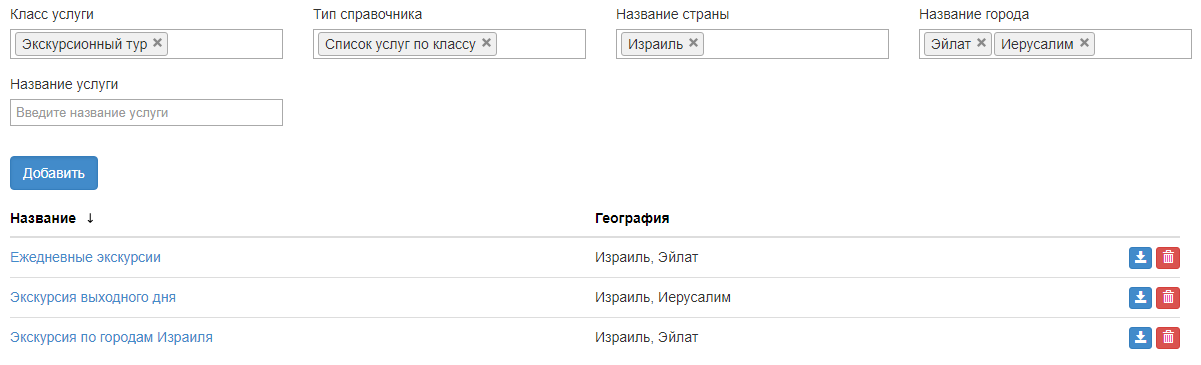
|
Основная страница справочника представлена столбцами и функциональными кнопками:
- Название – название услуги;
- География – страна и город услуги. Если у класса услуги не проставлен признак Привязка к городу, то отображается только страна;
- Кнопка
 – Копировать услугу из списка;
– Копировать услугу из списка; - Кнопка
 – Удалить услугу из списка;
– Удалить услугу из списка;